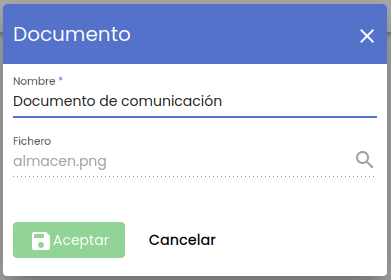...
- Título: campo de texto, a modo de breve resumen de la invención, de forma que se identifique y diferencie respecto a otras invenciones. Es obligatorio.
- Fecha de comunicación: fecha (sin hora) de la comunicación de la invención. Por defecto, en el alta, se cargará con la fecha del momento seleccionada, pero se podrá indicar otra por parte del usuario. Es obligatoria.
- Descripción: campo de texto con información adicional que se quiera detallar acerca de la invención. Es obligatorio.
- Tipo de protección: tomará uno de los valores de entre los configurados en Tipos de protección tipo de protección bajo el que se decide gestionar la protección de la invención. Es obligatorio.
- Subtipo de protección: tomará uno de los valores de subtipo de protección configurados en Tipos de protección para el Tipo de protección que se seleccione campo informativo adicional al tipo de protección para concretarlo más . Es opcional.
- Proyecto de investigación: referencia al proyecto a asociar con la invención a seleccionar de entre los proyectos disponibles en el SGI a través del buscador general de proyectos. Sería el proyecto o contrato con el que se ha financiado o en el marco del cuál ha surgido la invención. Es opcional.
- Sectores de aplicación: listado de los sectores donde aplica la invención. Cada elemento del listado tomará uno de los valores configurados enSectores de aplicación. Se puede asociar más de uno. Será obligatorio que exista al menos uno.
- Áreas de procedencia: listado de áreas de conocimiento de las que puede proceder o están relacionadas con la invención de las configuradas en el Sistema de Gestión de la Organización de la Universidad. La gestión y visualización de este listado será la general para las áreas de conocimiento en el SGI, descrito en Listado de áreas de conocimiento. Se puede asociar más de una. Será obligatorio que exista al menos una.
- Documentación de comunicación de invención: el documento de comunicación de la invención hace referencia al formulario original, digitalizado, que el investigador ha entregado a la OTRI para comunicar o solicitar la protección de unos resultados de investigación en forma de invención. Este dato solo es visible en esta sección, por agilidad, en el alta de la invención; a partir del alta, aparecerá junto con el resto de documentos asociados a la invención. La idea es que fuese únicamente un documento, pero no se limitará que se puedan añadir más. Será obligatorio que exista al menos uno.
- Palabras clave: lista de palabras o frases clave asociadas a la invención. La gestión y visualización de este listado será la general para este tipo de campo en el SGI, descrito en Palabras clave, a modo de etiquetas de clasificación de invenciones que sirvan para la búsqueda rápida de información. Es opcional.
- Comentarios/Observaciones: campo de texto abierto. Es opcional.
A continuación se describe más a detalle el funcionamiento específico de alguna de las secciones de información dentro del apartado de Datos Generales que no son campos descriptivos simples o con un funcionamiento conocido.
Palabras clave
El campo "Palabras clave" de una invención es un campo con un comportamiento especial, tanto en cuanto a su visualización, como a su gestión, comportamiento que es común a todos los campos de este tipo en el SGI, y está descrito en MDU - Manual de usuario -> Palabras clave.
Tipo y Subtipo de protección
...
Cualquier cambio en el valor del Tipo de Protección, provocará el refresco o recarga de la lista de Subtipos de protección y por tanto el reseteo de su valor anterior.
...
Proyecto de
...
Los sectores de aplicación se podrán asociar o desasociar a una invención concreta dentro de su apartado "Datos Generales".
Desde esta sección de información se podrán asociar nuevos sectores de aplicación a la invención o desasociarlos de la misma.
Añadir nuevo sector de aplicación
Al pulsar sobre el botón "Añadir Sector de Aplicación" se mostrará una ventana emergente donde se debe seleccionar un nuevo Sector de Aplicación a asociar a la invención.
...
investigación
El campo "Proyecto de Investigación" de una invención será un campo de tipo buscador, esto es, compuesto por una caja de texto, sobre la que se puede escribir y un botón "Buscar".
Su comportamiento, una vez se pulsa el botón "Buscar", sigue, en general, el descrito en MDU - Manual de usuario -> 7. Buscadores y listados comunes y, en particular, el descrito en MDU - Manual de usuario -> Buscador de proyectos.
Se podrá seleccionar un proyecto de investigación a asociar con la invención de entre todos los existentes en el SGI dentro del módulo CSP.
Sectores de aplicación
Los sectores de aplicación se podrán asociar o desasociar a una invención concreta dentro de su apartado "Datos Generales".
Añadir nuevo sector de aplicación
Al pulsar sobre el botón "Añadir Sector de Aplicación" se mostrará una ventana emergente donde se debe seleccionar un nuevo Sector de Aplicación a asociar a la invención.
El único campo que se presentará en esta ventana será "Sector de Aplicación", que será un campo de tipo desplegable donde aparecerán cargados los valores configurados enSectores de aplicación. Es un campo obligatorio.
No se podrá asociar de nuevo a la invención un sector que ya se encuentre asociado a la misma.
Hasta que todos los campos, en este caso, únicamente el campo Sector de aplicación, no cumplan con las condiciones adecuadas, no se activará el botón "Aceptar", informándose de cuál es la causa de error en cada caso.
2 CAPTURAS - 1. ERROR obligatoriedad - 2. Selección del valor "Biotecnología"
Al pulsar el botón "Aceptar", se cerrará la ventana emergente y el nuevo sector de aplicación aparecerá en el listado de sectores asociados a la invención.
Si en la ventana emergente se
No se podrá asociar de nuevo a la invención un sector que ya se encuentre asociado a la misma.
Hasta que todos los campos, en este caso, únicamente el campo Sector de aplicación, no cumplan con las condiciones adecuadas, no se activará el botón "Aceptar", informándose de cuál es la causa de error en cada caso.
2 CAPTURAS - 1. ERROR obligatoriedad - 2. Selección del valor "Biotecnología"
Al pulsar el botón "Aceptar", se cerrará la ventana emergente y el nuevo sector de aplicación aparecerá en el listado de sectores asociados a la invención.
Si en la ventana emergente se pulsase el botón "Cancelar", se cerraría la ventana emergente sin realizar ninguna otra acción.
...
Al pulsar sobre la acción "Borrar" un sector de aplicación, previa petición de confirmación de la acción, el sector se desasociará de la invención y desaparecerá del listado de sectores asociados a la invención.
...
Áreas de
...
procedencia
Las áreas de procedencia se podrán asociar o desasociar a una invención concreta dentro de su La documentación de comunicación de la invención se podrá gestionar desde esta sección, dentro del apartado "Datos Generales", únicamente si nos encontramos en el proceso de alta. Una vez dada de alta la invención, esta información de documentos aparecerá en la sección específica "Documentos", junto con el resto de documentación de otra naturaleza que se vaya asociando a la invención, y se mostrará en el apartado "Datos Generales" de la invención.
CAPTURA DEL TROZO DE DATOS GENERALES DE DOCUMENTACIÓN DE COMUNICACIÓN
Desde esta sección de información se podrán añadir nuevos documentos de comunicación a la invención o eliminarlos de la misma.
Añadir nuevo documento de comunicación de invención
Al pulsar sobre el botón "Añadir Documentación de Comunicación de Invención" se mostrará una ventana emergente donde se deben completar los datos de un nuevo documento a asociar a la invención.
CAPTURA VENTANA EMERGENTE
La información de la que se dispondrá en el SGI relativa a los documentos de una invención es:
- Fecha (en la que se ha) añadido: fecha (sin hora) en la que se añadió el documento asociado a la invención. Es obligatorio, pero será informado por el SGI sin intervención del usuario y no se visualizará en esta ventana.
- Nombre: campo de texto, a modo de nombre identificativo que se da al documento asociado a la invención. Es obligatorio.
- Fichero: fichero físico asociado a la invención como documento. Es obligatorio.
Hasta que todos los campos no cumplan con las condiciones adecuadas, no se activará el botón "Aceptar", informándose de cuál es la causa de error en cada caso.
2 CAPTURAS - Errores val y sin errores, aceptar activo
Al pulsar el botón "Aceptar", se cerrará la ventana emergente y el nuevo documento aparecerá en el listado de documentación de comunicación de la invención.
CAPTURA
Si en la ventana emergente se pulsase el botón "Cancelar", se cerraría la ventana emergente sin realizar ninguna otra acción.
Eliminar documento de comunicación de invención
Al pulsar sobre la acción de "Borrar" un documento de comunicación de la invención, previa petición de confirmación de la acción, el documento se desasociará de la invención y desaparecerá del listado de documentos asociados a la invención.
CAPTURA CONFIRMACIÓN
Equipo inventor
Este apartado contendrá un listado de personas, existentes en el sistema de gestión de personas de la Universidad, que representan el conjunto de autores de la invención, y que también es necesaria para gestionar una invención en el SGI.
Desde este apartado se podrá añadir nuevos miembros al equipo inventor, eliminarlos o modificar los datos de los existentes.
Añadir nuevo miembro de equipo inventor
Al pulsar sobre el botón "Añadir Miembro de equipo inventor" se mostrará una ventana emergente donde se deben completar los datos de un nuevo miembro del equipo inventor a asociar ala invención:
La información de la que se dispondrá en el SGI relativo a cada miembro del equipo inventor de una invención es:
- Miembro del equipo inventor: referencia a una persona dentro del Sistema de Gestión de Personas de la Universidad. Aunque los datos de la persona serán visibles y, con los permisos adecuados, modificables, estos datos no estarán almacenados en el SGI. La persona se seleccionará mediante la función autocompletar, propia de este tipo de campos, o a través del buscador común de personas, en ambos casos con la adecuada conexión con los sistemas de la Universidad. Es obligatorio seleccionar una.
- % de Participación: porcentaje de participación de autoría en la invención del miembro del equipo inventor seleccionado. Podrá tener un valor mayor que 0 y menor o igual que 100. Es obligatorio.
- Reparto Universidad: indicador de si al miembro del equipo inventor se le debe tener en cuenta para el reparto de resultados por parte de la Universidad o no. Es obligatorio.
Hasta que todos los campos no cumplan con las condiciones adecuadas, no se activará el botón "Añadir", informándose de cuál es la causa de error en cada caso.
Al pulsar el botón "Añadir", se cerrará la ventana emergente y el nuevo miembro aparecerá en el listado de miembros de equipo inventor de la invención.
Si en la ventana emergente se pulsase el botón "Cancelar", se cerraría la ventana emergente sin realizar ninguna otra acción.
Desde este apartado se podrá, además de añadir nuevos miembros al equipo inventor, modificar los datos de los existentes o eliminarlos.
Al pulsar sobre la acción "Modificar" un miembro del equipo inventor, se abrirá una ventana emergente con los datos actuales de dicho miembro, donde se podrán modificar el % de participación y el dato de si la Universidad ha de repartirle beneficios o no, aplicándose las mismas validaciones que en el caso de "Añadir" un nuevo miembro.
Al pulsar el botón "Aceptar", se cerrará la ventana emergente y el nuevo miembro aparecerá en el listado de miembros de equipo inventor de la invención con los datos modificados.
Si en la ventana emergente se pulsase el botón "Cancelar", se cerraría la ventana emergente sin realizar ninguna otra acción.
Eliminar miembro de equipo inventor
Al pulsar sobre la acción "Borrar" un miembro del equipo inventor, previa petición de confirmación de la acción, el miembro se desasociará de la invención y desaparecerá del listado de miembros de equipo inventor asociados a la invención.
Validaciones y guardado
En el proceso de alta de una invención, se aplicarán las siguientes validaciones, algunas de las cuales se deducen de las características de cada campo descritas anteriormente:
- Datos Generales:
- Validaciones de obligatoriedad:
- Título.
- Fecha de comunicación.
- Descripción.
- Tipo de protección.
- Al menos debe haberse añadido un sector de aplicación.
- Al menos debe haberse añadido un área de procedencia.
- Al menos debe haberse añadido un documento de comunicación de invención.
- Validaciones de obligatoriedad:
- Equipo inventor:
- Validaciones de obligatoriedad:
- Se debe haber informado el equipo inventor al completo.
- La suma de los porcentajes de participación de los miembros del equipo inventor debe ser exactamente el 100%.
- Validaciones de obligatoriedad:
Cuando se haya completado la información de "Datos Generales" y "Equipo Inventor" y ya no haya errores de validación en los formularios, se deberá pulsar sobre el botón "Guardar Invención", global a la pantalla, para registrar todos los datos de las dos secciones y crear la invención. Se generará en este momento el número único e identificativo de la invención, que se registrará en el campo "Nº de invención", y se navegará a la pantalla de modificación de la invención, donde ya aparecerán el resto de secciones de información de la invención.
...
.
Las áreas de procedencia son lo mismo que las áreas de conocimiento, si bien se las denomina así dentro del ámbito de gestión de este módulo.
Añadir nueva área de procedencia
Al pulsar el botón "Añadir Área de Procedencia" desde del listado de áreas de procedencia, el comportamiento será como se describe en general para este tipo de listados en el SGI en MDU Manual de usuario -> Listado de áreas de conocimiento.
Eliminar área de procedencia
Al pulsar sobre la acción "Borrar" para un elemento del listado, previa petición de confirmación de la acción, el área de procedencia se desasociará de la invención y desaparecerá del listado de áreas asociadas a la invención.
Documentación de Comunicación de Invención
La documentación de comunicación de la invención se podrá gestionar desde esta sección, dentro del apartado "Datos Generales", únicamente si nos encontramos en el proceso de alta. Una vez dada de alta la invención, esta información de documentos aparecerá en la sección específica "Documentos", junto con el resto de documentación de otra naturaleza que se vaya asociando a la invención, y se mostrará en el apartado "Datos Generales" de la invención.
CAPTURA DEL TROZO DE DATOS GENERALES DE DOCUMENTACIÓN DE COMUNICACIÓN
Desde esta sección de información se podrán añadir nuevos documentos de comunicación a la invención o eliminarlos de la misma.
Añadir nuevo documento de comunicación de invención
Al pulsar sobre el botón "Añadir Documentación de Comunicación de Invención" se mostrará una ventana emergente donde se deben completar los datos de un nuevo documento a asociar a la invención.
CAPTURA VENTANA EMERGENTE
La información de la que se dispondrá en el SGI relativa a los documentos de una invención es:
- Fecha (en la que se ha) añadido: fecha (sin hora) en la que se añadió el documento asociado a la invención. Es obligatorio, pero será informado por el SGI sin intervención del usuario y no se visualizará en esta ventana.
- Nombre: campo de texto, a modo de nombre identificativo que se da al documento asociado a la invención. Es obligatorio.
- Fichero: fichero físico asociado a la invención como documento. Es obligatorio.
Hasta que todos los campos no cumplan con las condiciones adecuadas, no se activará el botón "Aceptar", informándose de cuál es la causa de error en cada caso.
2 CAPTURAS - Errores val y sin errores, aceptar activo
Al pulsar el botón "Aceptar", se cerrará la ventana emergente y el nuevo documento aparecerá en el listado de documentación de comunicación de la invención.
CAPTURA
Si en la ventana emergente se pulsase el botón "Cancelar", se cerraría la ventana emergente sin realizar ninguna otra acción.
Eliminar documento de comunicación de invención
Al pulsar sobre la acción de "Borrar" un documento de comunicación de la invención, previa petición de confirmación de la acción, el documento se desasociará de la invención y desaparecerá del listado de documentos asociados a la invención.
CAPTURA CONFIRMACIÓN
Equipo inventor
Este apartado contendrá un listado de personas, existentes en el sistema de gestión de personas de la Universidad, que representan el conjunto de autores de la invención, y que también es necesaria para gestionar una invención en el SGI.
Desde este apartado se podrá añadir nuevos miembros al equipo inventor, eliminarlos o modificar los datos de los existentes.
Añadir un nuevo miembro de equipo inventor
Al pulsar sobre el botón "Añadir Miembro de equipo inventor" se mostrará una ventana emergente donde se deben completar los datos de un nuevo miembro del equipo inventor a asociar ala invención:
La información de la que se dispondrá en el SGI relativo a cada miembro del equipo inventor de una invención es:
- Miembro del equipo inventor: referencia a una persona dentro del Sistema de Gestión de Personas de la Universidad. Aunque los datos de la persona serán visibles y, con los permisos adecuados, modificables, estos datos no estarán almacenados en el SGI. La persona se seleccionará mediante la función autocompletar, propia de este tipo de campos, o a través del buscador común de personas, en ambos casos con la adecuada conexión con los sistemas de la Universidad. Es obligatorio seleccionar una.
- % de Participación: porcentaje de participación de autoría en la invención del miembro del equipo inventor seleccionado. Podrá tener un valor mayor que 0 y menor o igual que 100. Es obligatorio.
- Reparto Universidad: indicador de si al miembro del equipo inventor se le debe tener en cuenta para el reparto de resultados por parte de la Universidad o no. Es obligatorio.
Hasta que todos los campos no cumplan con las condiciones adecuadas, no se activará el botón "Añadir", informándose de cuál es la causa de error en cada caso.
Al pulsar el botón "Añadir", se cerrará la ventana emergente y el nuevo miembro aparecerá en el listado de miembros de equipo inventor de la invención.
Si en la ventana emergente se pulsase el botón "Cancelar", se cerraría la ventana emergente sin realizar ninguna otra acción.
Desde este apartado se podrá, además de añadir nuevos miembros al equipo inventor, modificar los datos de los existentes o eliminarlos.
Modificar un miembro de equipo inventor
Al pulsar la acción "Modificar" un miembro del equipo inventor, se abrirá una ventana emergente con los datos actuales de dicho miembro, donde se podrán modificar el % de participación y el dato de si la Universidad ha de repartirle beneficios o no, aplicándose las mismas validaciones que en el caso de "Añadir" un nuevo miembro.
Al pulsar el botón "Aceptar", se cerrará la ventana emergente y el nuevo miembro aparecerá en el listado de miembros de equipo inventor de la invención con los datos modificados.
Si en la ventana emergente se pulsase el botón "Cancelar", se cerraría la ventana emergente sin realizar ninguna otra acción.
Eliminar un miembro de equipo inventor
Al pulsar sobre la acción "Borrar" un miembro del equipo inventor, previa petición de confirmación de la acción, el miembro se desasociará de la invención y desaparecerá del listado de miembros de equipo inventor asociados a la invención.
Validaciones y guardado
En el proceso de alta de una invención, se aplicarán las siguientes validaciones, algunas de las cuales se deducen de las características de cada campo descritas anteriormente:
- Datos Generales:
- Validaciones de obligatoriedad:
- Título.
- Fecha de comunicación.
- Descripción.
- Tipo de protección.
- Al menos debe haberse añadido un sector de aplicación.
- Al menos debe haberse añadido un área de procedencia.
- Al menos debe haberse añadido un documento de comunicación de invención.
- Validaciones de obligatoriedad:
- Equipo inventor:
- Validaciones de obligatoriedad:
- Se debe haber informado el equipo inventor al completo.
- La suma de los porcentajes de participación de los miembros del equipo inventor debe ser exactamente el 100%.
- Validaciones de obligatoriedad:
Cuando se haya completado la información de "Datos Generales" y "Equipo Inventor" y ya no haya errores de validación en los formularios, se deberá pulsar sobre el botón "Guardar Invención", global a la pantalla, para registrar todos los datos de las dos secciones y crear la invención. Se generará en este momento el número único e identificativo de la invención, que se registrará en el campo "Nº de invención", y se navegará a la pantalla de modificación de la invención, donde ya aparecerán el resto de secciones de información de la invención.
Al guardar la invención, se generará además, automáticamente, la información acerca de la titularidad de la invención (visible en el modo modificación de una invención en la pestaña "Titularidad") SOLO en el caso de que TODOS los inventores sean personal propio y que además no tengan adscripción a ninguna otra entidad/empresa. En este caso, se generará una titularidad de forma automática donde la entidad titular sería la propia Universidad al 100%.Ancla altatitularidad altatitularidad
Si hay algún inventor asociado a alguna entidad externa, no se generará automáticamente la titularidad.
Esto sólo ocurrirá la primera vez que se "Guarden" los miembros del equipo inventor, esto es, en el momento de la creación o alta de la invención.
El resto de secciones, se podrán completar durante el proceso de modificación de la invención.
Modificar una invención
La modificación de los datos de una invención puede realizarse a través del icono de acción "Editar" del listado de invenciones.
Al pulsar sobre la acción "Editar" de una invención, se navegará a una pantalla donde se podrán completar o modificar todas las secciones de información de invenciones.
Se mostrará el detalle de la invención, en su apartado inicial "Datos generales", donde se podrán modificar los datos de la invención de este apartado.
Del mismo modo, accediendo a través del menú lateral izquierdo, se podrán completar o realizar modificaciones sobre los campos del resto de apartados.
Datos Generales
El apartado de "Datos Generales" que se muestra en la modificación difiere ligeramente del presentado en el alta de invención. En el caso de la modificación, no aparecerá el apartado "Documentación de comunicación de la invención", sino que los documentos de comunicación, que se hubiesen podido añadir en el alta, se mostrarán en la pestaña independiente "Documentos" en la modificación.
Se podrán modificar todos los campos y secciones de este apartado, a excepción del "Nº de invención", que no es modificable, y el funcionamiento de dichas secciones será exactamente el mismo que el descrito en el proceso de Alta de invención.
Documentos
Al pulsar sobre la opción de menú "Documentos" se podrán completar o realizar modificaciones sobre los datos de la documentación asociada a una invención.
Este apartado contendrá un listado con toda la documentación que se genere y se decida registrar en el SGI durante el proceso de gestión de la protección de la invención.
La información de la que se dispondrá en el SGI relativa a los documentos de una invención es la misma que la ya descrita en Documentación de comunicación de invención.
En esta sección es en la que aparecerá la documentación adjuntada durante el proceso de alta de la invención en el formulario de "Datos generales".
Desde esta sección se podrá además añadir nuevos documentos a la invención, además de ver o modificar los datos de los existentes o de descargar el fichero asociado a cada uno.
Añadir un nuevo documento
El procedimiento para añadir un nuevo documento es el ya descrito en Documentación de comunicación de invención, aplicado en este caso al apartado "Documentos".
Modificar un documento
Si se pulsa sobre la acción "Editar" de un documento, se abrirá una ventana emergente con los datos del documento seleccionado.
Se podrá modificar únicamente el campo "Nombre" del documento y, al igual que en el alta, sigue siendo un campo obligatorio.
Hasta que todos los campos no cumplan con las condiciones adecuadas, no se activará el botón "Aceptar", informándose de cuál es la causa de error en cada caso.
2 CAPTURAS - Errores val y sin errores, aceptar activo
Al pulsar el botón "Aceptar", se cerrará la ventana emergente y el documento aparecerá en el listado de documentos de la invención con los cambios realizados.
CAPTURA - listado con cambio en el nombre del fichero
Si en la ventana emergente se pulsase el botón "Cancelar", se cerraría la ventana emergente sin realizar ninguna otra acción.
Eliminar un documento
El procedimiento para eliminar un documento es el ya descrito en ya descrita en Documentación de comunicación de invención.
Descargar un documento
Si se pulsa sobre la acción "Descargar" de un documento, se mostrarán al usuario las opciones para la descarga a disco del documento, al que el usuario podrá dar el nombre y ubicación que considere.
Equipo Inventor
Al pulsar sobre la opción de menú "Equipo inventor" se podrán completar o realizar modificaciones sobre los datos de los miembros del equipo inventor de una invención.
El apartado "Equipo inventor" tendrá el contenido y operativa ya descrita en Alta de invención y Equipo inventor.
En la modificación, en realidad de igual forma que en el alta, aunque puede pasar inadvertido, únicamente se podrán eliminar los miembros del equipo inventor que no se hayan guardado ya. Al ser obligatorio informar el equipo completo en el alta, la única opción que cabe para, una vez guardado, modificar la composición del mismo, es la de reducir la participación de algún miembro para poder incorporar a otro adicional. Estos nuevos miembros añadidos durante la modificación de una invención serán los que se puedan eliminar mientras no se guarden los cambios.
...
Si hay algún inventor asociado a alguna entidad externa, no se generará automáticamente la titularidad.
Esto sólo ocurrirá la primera vez que se "Guarden" los miembros del equipo inventor, esto es, en el momento de la creación o alta de la invención.
El resto de secciones, se podrán completar durante el proceso de modificación de la invención.
Modificar una invención
La modificación de los datos de una invención puede realizarse a través del icono de acción editar del listado de invenciones.
Al pulsar sobre la acción "Editar" de una invención, se navegará a una pantalla donde se podrán completar o modificar todas las secciones de información de invenciones.
Se mostrará el detalle de la invención, en su apartado inicial "Datos generales".
Se podrán introducir cambios sobre todos los campos del apartado "Datos Generales", a excepción del "Nº de invención", que no es modificable. Del mismo modo, accediendo a través del menú lateral izquierdo, se podrán completar o realizar modificaciones sobre los campos del resto de apartados.
Datos Generales
El apartado de "Datos Generales" que se muestra en la modificación difiere ligeramente del presentado en el alta de invención. En el caso de la modificación, no aparecerá el apartado "Documentación de comunicación de la invención", sino que los documentos de comunicación, que se hubiesen podido añadir en el alta, se mostrarán en la pestaña independiente "Documentos" en la modificación.
Documentos
Este apartado contendrá un listado con la documentación que se genera durante el proceso de gestión de la protección de la invención.
La información de la que se dispondrá en el SGI relativa a los documentos de una invención es:
- Fecha (en la que se ha) añadido: fecha (sin hora) en la que se añadió el documento asociado a la invención. Es obligatorio, pero será informado por el SGI sin intervención del usuario.
- Nombre: campo de texto, a modo de nombre identificativo que se da al documento asociado a la invención. Es obligatorio.
- Fichero: fichero físico asociado a la invención como documento. Es obligatorio.
En esta sección es en la que aparecerá la documentación adjuntada durante el proceso de alta de la invención en el formulario de "Datos generales".
Desde esta sección se podrá además añadir nuevos documentos a la invención, además de ver o modificar los datos de los existentes o de descargar el fichero asociado a cada uno.
Añadir nuevo documento
Modificar documento
Eliminar documento
Descargar documento
Equipo Inventor
La sección "Equipo inventor" tendrá la operativa ya descrita para el alta en Equipo inventor.
Titularidad
Al pulsar sobre la opción de menú "Titularidad" se podrá completar o realizar modificaciones sobre los datos de titularidad de la invención.
CAPTURA
Tal y como se describe en Alta de invención, este apartado puede tener ya información generada automáticamente durante el proceso de creación de altauna nueva invención, que y podrá ser modificada o, si no se ha generado ya, completada por el usuario, en el proceso de modificación de la invención.
Dentro de este apartado se verán, y se podrán gestionar, los titulares (entidades) de la invención y los periodos de vigencia de los mismos, definidos por una fecha de inicio y un fecha de fin.
...
El listado de períodos de titularidad contendrá un listado de períodos de tiempo diferenciados y no coincidentes cuyo objeto es el de reflejar un cambio en la titularidad de la invención del que se quiere dejar constancia.
CAPTURA
Se entenderá por período vigente a aquel que no tenga una fecha de fin y por período histórico al que sí la tenga. En un momento concreto, solo podrá existir un único período vigente.
...
Al seleccionar un período en este listado, se actualizará automáticamente el listado de titulares con los que estén asociados a ese período.
Sobre este listado se podrá modificar o eliminar únicamente el período vigente y siempre y cuando además no existan repartos de pagos asociados con él. El único dato que se podrá modificar será la fecha de inicio de la titularidad. En cuanto a la eliminación, ésta supondrá que se solicite al usuario confirmar si al eliminar el período vigente el período inmediatamente anterior vuelve a ser vigente (se elimina su fecha de fin) o bien simplemente no queda ningún período de vigencia activo.
Se podrá además añadir un nuevo período de vigencia, de forma que el inmediatamente anterior pasará a ser histórico. El usuario habrá de indicar tanto la fecha de fin del período anterior, que pasará a ser histórico, como la de inicio del nuevo período, que pasará a ser el vigente.
Al añadir un nuevo período de vigencia, se validará la secuencialidad y no intersección entre las fechas, pero no se restringirá por parte de la aplicación el que haya saltos entre períodos de titularidad. Además, se hará una copia de la lista de titulares del período anterior para que sirva de base a las modificaciones que este nuevo período precise realizar sobre los mismos.
En el listado de titulares aparecerán por defecto las entidades titulares dentro del período vigente o, en su defecto, del histórico más reciente, pero se podrán mostrar así mismo los titulares de un período histórico si se selecciona otro período en el listado de períodos de titularidad.
...
- Entidad (titular): referencia a la entidad titular de la invención, en el período de titularidad seleccionado, en el Sistema de Gestión de Empresas de la Universidad. Aunque los datos de la entidad/empresa serán visibles y, con los permisos adecuados, modificables, en ambos casos con la adecuada conexión con los sistemas de la Universidad, estos datos no estarán almacenados en el SGI. Es obligatoria.
- % de Participación: porcentaje de participación de la entidad en la titularidad invención. Podrá tener un valor mayor que 0 y menor o igual que 100. Es obligatorio.
Como se ha descrito anteriormente, para el primer período de vigencia, sus titulares y los porcentajes se generarán en función de las entidades a las que pertenecen los miembros del equipo inventor y sus porcentajes de autoría. El porcentaje de participación de una entidad es la suma de los porcentajes de autoría de los miembros del equipo inventor vinculados a ella.
Así mismo, como se comenta también en la gestión del listado de períodos de titularidad, al añadir un nuevo período se cargará este listado por defecto con los titulares del período anterior.
Al modificar los titulares se pueden cambiar los porcentajes o añadir o quitar alguna de las entidades, siempre y cuando la suma de porcentajes siga sumando 100% al ir a guardar las modificaciones.
Desde esta sección se podrá además añadir nuevos períodos de titularidad a la invención, además de ver o modificar los datos de los existentes del propio período, o de los titulares asociados a los mismos, o de asociar nuevos titulares a un período.
Añadir nuevo periodo de titularidad
Informes de patentabilidad
...